Observação: Desejamos fornecer o conteúdo da Ajuda mais recente no seu idioma da forma mais rápida possível. Esta página foi traduzida de forma automatizada e pode conter imprecisões ou erros gramaticais. Nosso objetivo é que este conteúdo seja útil para você. As informações foram úteis? Dê sua opinião no final desta página. Aqui está o artigo em inglês para facilitar a referência.
Depois de adicionar desenhos, esboços e anotações manuscritas em qualquer página no OneNote para Windows 10, você pode facilmente retroceder e reproduzir cada traço de tinta a qualquer momento, permitindo que outras pessoas vejam como suas ideias levaram forma.
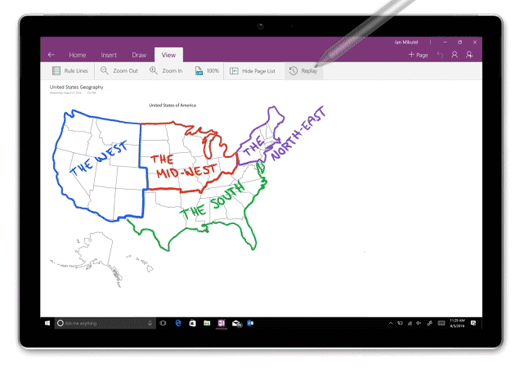
Observação: Esse recurso estará disponível apenas se você tiver uma assinatura do Microsoft 365. Se você for um assinante do Microsoft 365, certifique-se de ter a versão mais recente do Office.
Para reproduzir seus desenhos e traços de tinta manuscritas no OneNote para Windows 10, faça o seguinte:
-
Em qualquer página, clique ou toque na guia Desenhar.
-
Na guia Desenhar, selecione uma caneta e uma cor de caneta e, em seguida, desenhar, esboçar ou escrever algo na página.
-
Na guia Exibir, clique ou toque no botão de reprodução.
-
Quando solicitado, siga um destes procedimentos:
-
Arraste sobre sua tela para selecionar a parte do seu desenho ou manuscrito que você deseja repetir.
-
Para reproduzir todas as anotações manuscritas ou desenhadas na página atual, clique ou toque em Reproduzir tudo na página.
-
-
Durante a reprodução de seus traços de tinta, use os controles na parte inferior da página para retroceder uma etapa ou encaminhar na sequência, para reproduzir ou pausar a sequência do quadro atual ou para reproduzir a animação inteira manualmente. Você também pode arrastar a barra de progresso para qualquer parte da animação que você deseja repetir.
-
Para sair de reprodução a qualquer momento e retornar às suas anotações, clique ou toque no X próximo ao canto superior direito da página ou pressione a tecla Esc no teclado.










